Tip: een eigen foto als achtergrond toevoegen
Software tips deel 3: een eigen foto als achtergrond
Wellicht heb je onze reeks met tips voor het maken van een leuk fotoalbum al gevolgd. We gaan daarbij met name in op de software van de diverse aanbieders en schreven al over het slepen van foto’s binnen een fotoboek en over het foto’s bewerken in het softwarepakket van de aanbieder.
Vandaag gaan we het hebben over het toevoegen van een eigen foto als achtergrond aan een pagina in je fotoboek. De wijze waarop je dat kan doen verschilt behoorlijk per aanbieder. Bij de één gaat dit erg makkelijk, bij de ander vereist het toch wel wat extra werk.
Een eigen foto als achtergrond bij o.a. Profotonet, hetFotoalbum
Profotonet, hetFotoalbum, Fotogeschenk, maar bijvoorbeeld ook MyPhotofun en Fotoboeknu maken gebruik van hetzelfde softwarepakket. Deze software is helaas niet zo gebruiksvriendelijk en vraagt als het gaat om het toevoegen van een eigen foto als achtergrond wellicht wat extra uitleg. Om een eigen foto als achtergrond in te stellen zijn er grofweg twee mogelijkheden. Als eerste kan je een foto op de pagina zetten en deze paginavullend maken door de foto uit te rekken. Vervolgens moet je handmatig extra foto’s er aan toevoegen om zo de eerste foto op de achtergrond te krijgen. Wil je echt een foto op de achtergrond zetten, dan moet je een aantal stappen nemen.
Ten eerste moet je onderin naar het tabblad “achtergrond” gaan. Klik rechtsonder op het ronde icoontje en kies “toevoegen”. Selecteer vervolgens één of meerdere foto’s en importeer ze. Je kan nu eigen foto’s als achtergrond toevoegen.

Klik op toevoegen
Je eigen foto als achtergrond bij Albelli, Hema of Vistaprint
Het softwarepakket waarmee Albelli en Vistaprint werken is een stuk gebruiksvriendelijker dan bovengenoemd pakket. Als je een eigen foto als achtergrond bij een pagina wilt toevoegen dan kan je dat op twee manieren doen. Optie 1 is dat je een foto sleept naar de rand van een pagina. Het softwarepakket herkent dan dat je de foto als achtergrond wilt instellen en doet dat ook voor je.
De tweede optie werkt net zo makkelijk. Klik op de pagina waar je de achtergrondfoto wilt toevoegen. Vervolgens ga je naar de gewenste foto, klikt op de rechtermuisknop en selecteert “invoegen als achtergrond”. Een kind kan de was doen 🙂
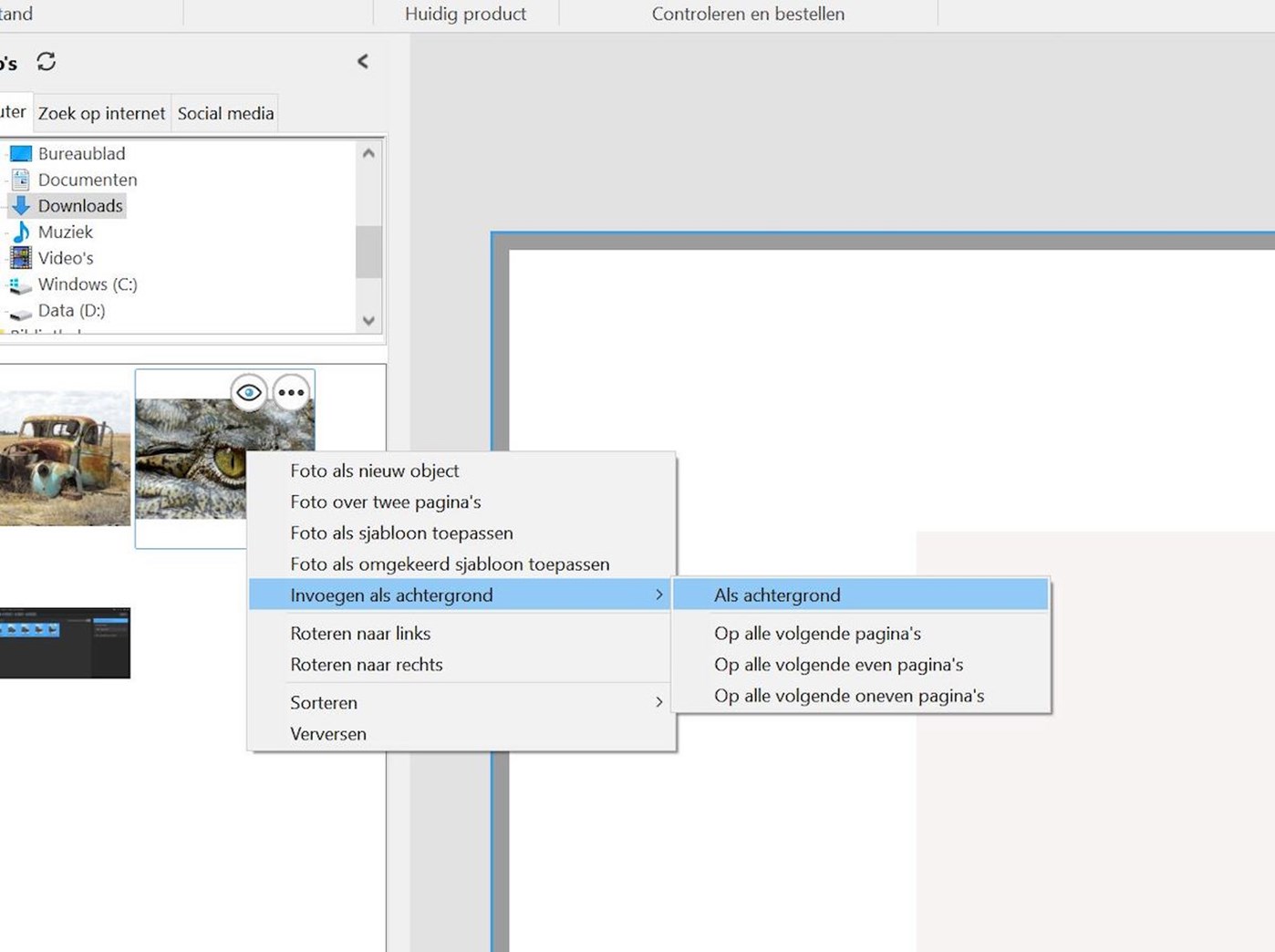
In de CEWE software een eigen foto als achtergrond instellen
De immens populaire CEWE software wordt door talloze bedrijven en dus ook consumenten gebruikt. Aanbieders als Pixum, Kruidvat en CEWE zweren al jaren bij deze software en dat kunnen wij wel begrijpen. Het pakket werkt gebruiksvriendelijk en heeft diverse goede opties. Wanneer je een eigen foto als achtergrond in een fotoboek wilt instellen, dan hoef je daar bij de CEWE software niet lang naar te zoeken.
Het enige wat je hoeft te doen is met de rechtermuis te klikken op de foto die je als achtergrond wilt. Selecteer vervolgens aan welke kant je de foto wilt invoegen. Zo eenvoudig kan het zijn!

Bij Fotogoed of Fotofabriek een eigen foto als achtergrond
De testwinnaar van dit jaar was Fotofabriek. Samen met Fotogoed gebruikt men hetzelfde softwarepakket. Een prima keus, want qua opties is er geen beter pakket. Ook bij dit pakket stelt het toevoegen van een eigen foto als achtergrond in een fotoalbum niet veel voor. Er zijn twee mogelijkheden. Ga op een foto staan, klik op de rechtermuis en selecteer “plaats als achtergrond”. Indien gewenst kan je de foto nog uitsnijden en aangeven of je de foto op de linker, rechter, op beide of op alle pagina’s wil invoegen.
Zelf een reactie schrijven